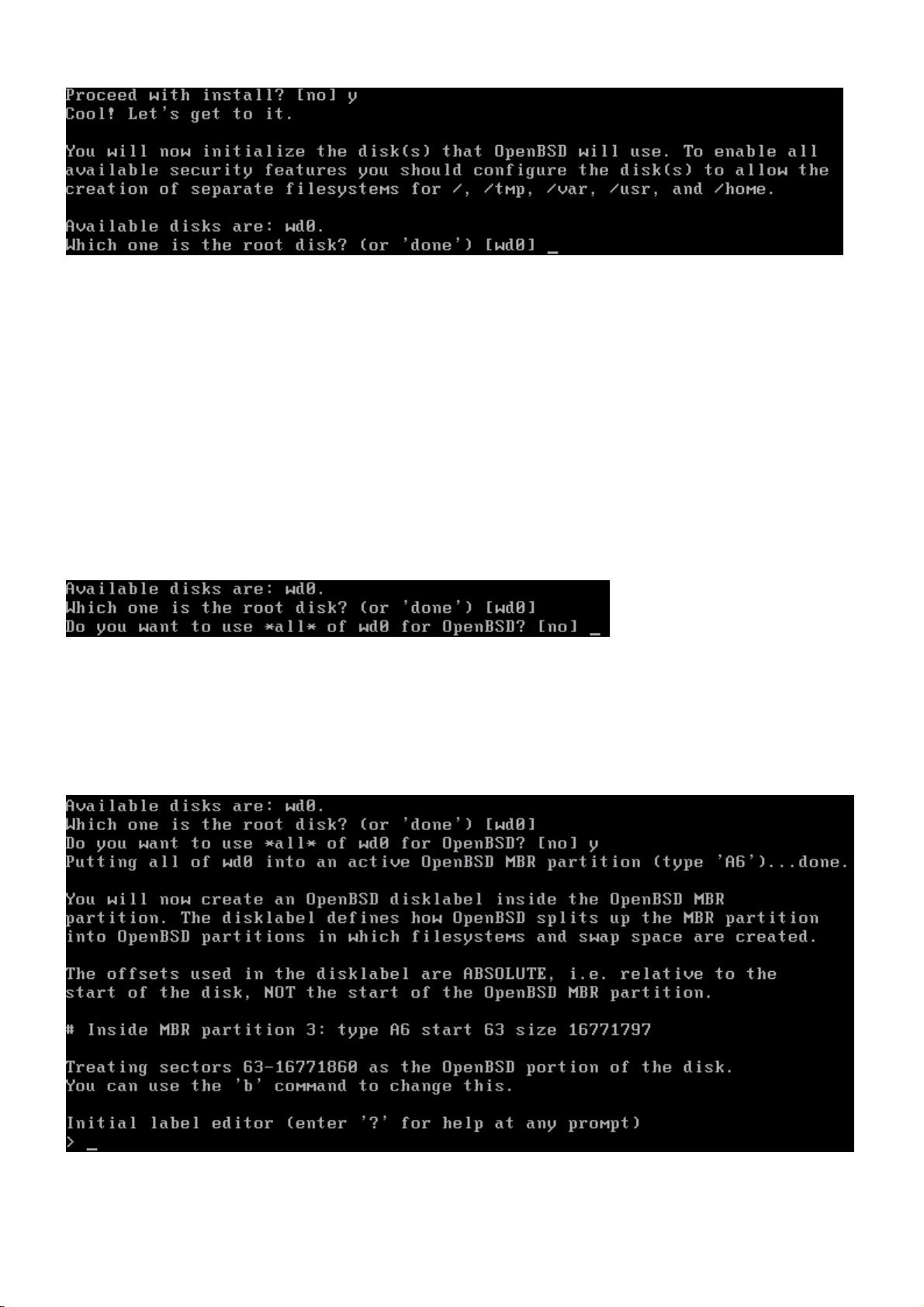OpenBSD全新安装指南:从光盘轻松安装
下载需积分: 3 | PDF格式 | 208KB |
更新于2025-01-08
| 160 浏览量 | 举报
"OpenBSD安装教程"
本文将详细讲解如何通过光盘安装OpenBSD操作系统,特别适用于缺乏中文资料的环境。OpenBSD提供了多种安装方法,包括CDROM、FTP和硬盘安装,这里主要聚焦于从光盘进行安装。
首先,确保计算机的BIOS设置为从光盘启动,然后放入OpenBSD 4.1的安装光盘。系统启动后,屏幕会出现boot>提示符。此时,可以直接按回车或等待片刻,安装过程将自动开始。在安装选项界面,用户可以选择(I)nstall(新安装)、(U)pgrade(升级)或(S)hell(进入命令行)。选择(I)进行全新系统的安装,如果需要中断或重新开始,可使用Ctrl+C返回命令行再输入install。
接下来,安装程序会询问终端类型,通常接受默认设置即可。随后,它会提示选择键盘布局,大多数中国用户使用的美式键盘是OpenBSD的默认布局,所以直接回车即可。然后,安装程序会提醒用户选择安装的硬盘,并警告可能的数据丢失,确保在此之前已做好数据备份。
在确认硬盘选择后,输入y开始安装。OpenBSD中,IDE硬盘以wd0、wd1等命名,SCSI硬盘则以sd0、sd1等表示。如果计划将整个硬盘用于OpenBSD,应在此处输入yes。由于服务器通常不会同时安装多个操作系统,这个选项适合那些打算将OpenBSD用作服务器的用户。
安装程序将对硬盘进行检测,然后划分分区,创建必要的文件系统。用户会被问及磁盘分区配置,可以根据需求定制,例如设置交换分区(swap)和根分区(/)。如果选择默认设置,系统会自动分配空间。
安装过程中,网络配置也是重要环节,安装程序会询问网络接口的IP地址、子网掩码、网关等信息。确保这些设置与你的网络环境相符。此外,安装程序还会要求设置root用户的密码,这是非常关键的安全步骤,应选择强密码。
安装完成后,系统将引导至初次登录界面,至此,OpenBSD已经成功安装。为了保持系统安全和获取最新更新,建议在首次登录后立即运行`pfupdate`和`pkg_add -u`命令,分别更新防火墙规则和软件包。
OpenBSD的安装过程虽然涉及一些细节,但按照上述步骤操作,即使是新手也能顺利完成。在没有中文资料的情况下,理解这些基本概念和步骤至关重要。
相关推荐









ighack
- 粉丝: 2
- 资源: 13
最新资源
- 行业文档-设计装置-一种具有储热功能的太阳能采暖箱.zip
- STM32 I2C 12864 ssd1306 0.96寸 OLED 屏幕 HAL 库功能封装和样例
- redi_search:围绕RediSearch的Ruby包装器,可以与Rails集成
- 在线销售的东西
- 安卓基础开发库,包含各常用模块,让开发简单点
- 第三章 geowebcatch
- USB重启助手V1.0
- 行业文档-设计装置-一种平台护栏门.zip
- asp.net快速开发框架(eFrameWork) v2.1.0
- sys cortex-m-对Cortex-M处理器的低级别访问-Rust开发
- maxway
- FrontEnd:回购前端
- html5手机淘宝万能时装屋小游戏源码下载
- Gauntlet_FPGA:Atari的Gauntlet街机游戏的FPGA实现
- WIN11新版画图问题解决
- com.atomist:我的新项目